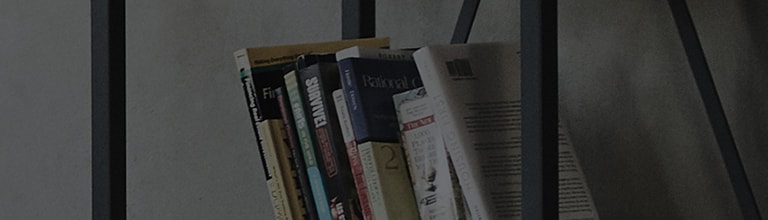Ak po zmene obsahu obrazovky zmiznú abnormálne ?iary, bodky a ?kvrny, problém m??e súvisie? so vstupnym signálom televízora alebo pomerom strán displeja.
Ak chcete vyrie?i? problém, skontrolujte nastavenia pomeru strán televízora, skontrolujte pripojenie anténneho kábla a nastavenia vstupu signálu, vymeňte kábel HDMI a zmeňte vstupny signál na iné zariadenie.
Okrem toho vykonajte obrazovy test.
Ak problémy pretrvávajú aj po obrazovom teste, kontaktujte podporu LG a po?iadajte o ?al?iu pomoc.
Skúste to
Nastavte pomer strán na 16:9.
Prechod na nastavenia pomeru strán
[~ webOS 5.0 TV vydany pred rokom 2020]: Nastavenia dia?kového ovláda?a [
Kroky na zmenu pomeru strán na webOS24, 25 televízoroch (vydané v roku 2024)
1. Stla?te tla?idlo Nastavenia[] na dia?kovom ovláda?i. Vyberte polo?ku V?etky nastavenia[
] z rychlej ponuky.
2. Vyberte kartu [Picture/Obraz] a potom polo?ku [Aspect Ratio/Pomer strán].
3. Vyberte polo?ku [Vyber pou?ívate?a].
4. Vyberte pomer [16:9].
Skontrolujte pripojenie antény
Skontrolujte kábel antény a uistite sa, ?e je bezpe?ne pripojeny.
Uistite sa, ?e televízor prijíma vstupny signál.
Skontrolujte pripojenie kábla HDMI medzi zariadeniami
1. Skontrolujte pripojenie kábla HDMI a uistite sa, ?e televízor prijíma vstup signálu HDMI.
Ak chcete skontrolova?, ?i nie sú problémy so vstupom kábla alebo signálu, skúste pripoji? iny kábel HDMI.
2. Skontrolujte port HDMI na zadnej strane set-top boxu.
3. Uistite sa, ?e kábel HDMI je bezpe?ne pripojeny k set-top boxu (externému zariadeniu).
Test obrazu, nazyvany aj autodiagnostika obrazovky, je funkcia, ktorá kontroluje problémy so zobrazením na televízore.
Ak sa po?as testu obrazu nezistia ?iadne problémy, ale problémy so zobrazením pretrvávajú, m??u sa vyskytnú? problémy so signálmi odosielanymi do televízora zo set-top boxu alebo cez internet.
V takom prípade mo?no budete musie? kontaktova? svojho poskytovate?a slu?ieb alebo poskytovate?a internetu.
Upozorňujeme, ?e test obrazu nie je mo?né vykona?, ak sa ponuka na obrazovke nezobrazí pomocou tla?idla nastavení dia?kového ovláda?a televízora.
Ak potrebujete ?al?iu pomoc, kontaktujte podporu spolo?nosti LG Electronics.
Ako prejs? na Test obrazu / Samodiagnostika obrazovky na webOS TV
[OLED televízory][webOS 6.0 ~ 23] vydany v rokoch 2021 a? 2023: Nastavenia dia?kového ovládania [
[QNED, NANO Cell, Ultra HD, LED televízory] [webOS 6.0~ webOS 25] vydany po roku 2021: Nastavenia dia?kového ovládania [
[televízory][webOS 5.0] vydany v roku 2020: Nastavenia dia?kového ovláda?a[
[Televízory] uvedené na trh pred rokom 2019: Nastavenia dia?kového ovláda?a [
Ako vykona? test obrazu na webOS24, 25 televízoroch (vydané v roku 2024)
1. Stla?te na dia?kovom ovláda?i Nastavenia[] tla?idlo. Vyberte polo?ku V?etky nastavenia [
] z rychlej ponuky.
2. Vyberte [Karta Podpora] a potom [Autodiagnostika obrazovky].
3. Po vybere polo?ky [Screen Self-diagnosis] sa zobrazí testovacia obrazovka.
Ak sa nezistia ?iadne problémy, problémom m??e by? externé zariadenie a jeho pripojenie.
Ak v?ak na testovacej obrazovke spozorujete nejaké problémy, kontaktujte podporu spolo?nosti LG Electronics.
?istej?í obraz si m??ete vychutna?, ke? pripojíte zariadenie, ktoré podporuje technológiu HDMI Ultra HD Deep Color.
Ak v?ak pripojené zariadenie túto funkciu nepodporuje, m??u sa vyskytnú? abnormality obrazovky.
V takom prípade je potrebné vypnú? nastavenie HDMI ULTRA HD Deep Color televízora.
Zmena nastavenia HDMI Ultra HD Deep Color na va?om webOSTV
[ ~ webOS 5.0] Televízory uvedené na trh pred rokom 2020: [Nastavenia] → [V?etky nastavenia] → [?al?ie nastavenia] →[HDMI Ultra HD Deep Color]
Ako vypnú? HDMI Ultra HD Deep Color
1. Stla?te na dia?kovom ovláda?i Nastavenia [] a potom vyberte polo?ku V?etky nastavenia [
] z rychlej ponuky.
2. Vyberte kartu [V?eobecné] a potom [Externé zariadenia].
3. Vyberte polo?ku [Nastavenia HDMI]. Vyberte pripojeny vstup a vypnite ho.
* Ak problémy pretrvávajú, po?iadajte o pomoc podporu spolo?nosti LG Electronics.
Táto príru?ka bola vytvorená pre v?etky modely, tak?e obrázky alebo obsah sa m??u lí?i? od vá?ho produktu.